Page 1
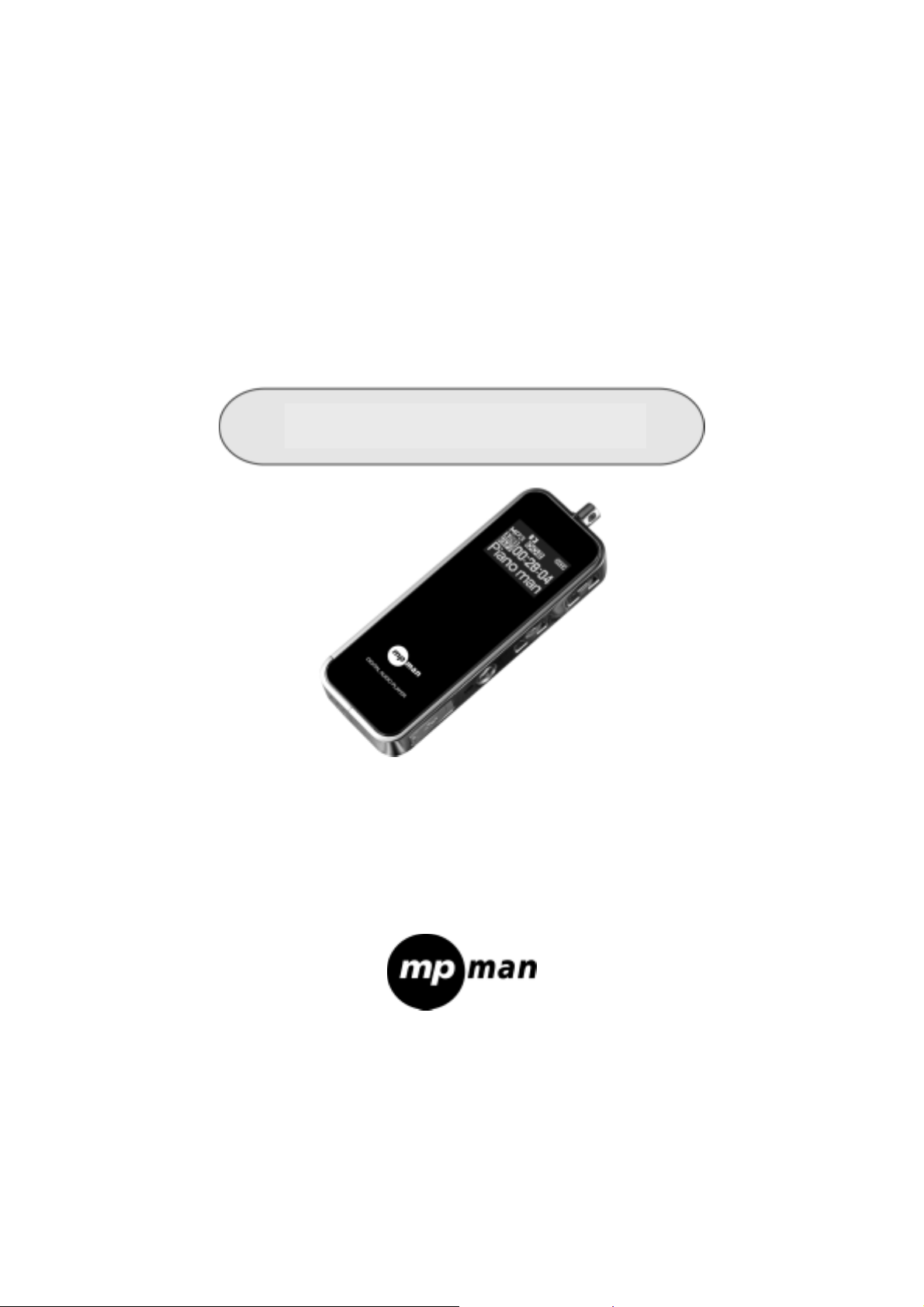
LETTORE AUDIO DIGITALE
MANUALE D’USO
Copyright 2003 EZMAX. Tutti i diritti sono riservati.
Previo permesso di EZMAXe’ pbbligatorio per usaremanuale d’uso, foto,
documenti e software del prodotto relativi.
Qualsiasi violazione puo’ essere punito con le misure legali.
I contenuti del manuale d’usoe’ soggetto al cambiamento senza previo
avviso per migliorare prestazioni del prodotto.
Page 2
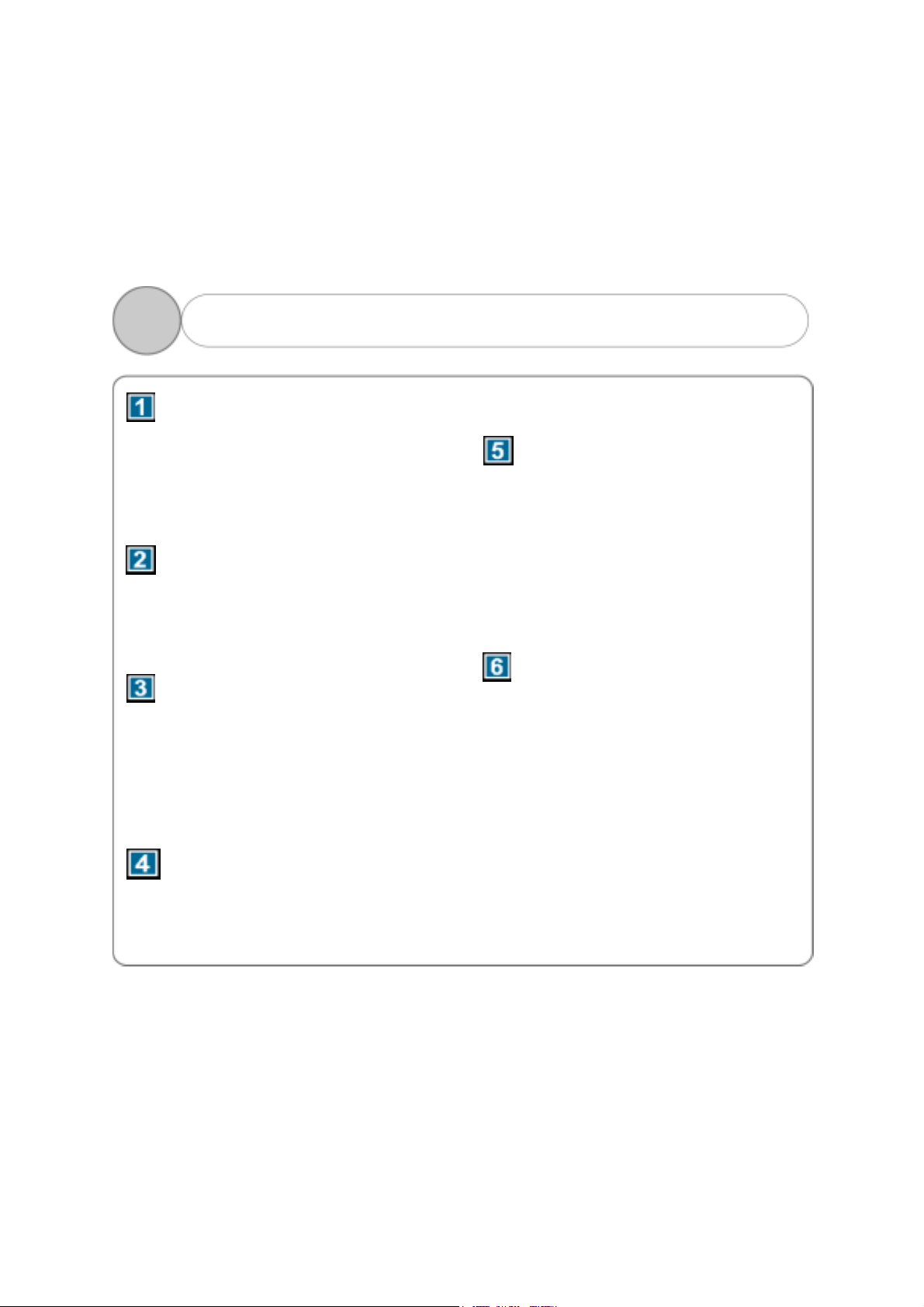
Tavola di Contenuti
Prima d’uso
1. Prodotto & Accessori. ..............2
2. Requisiti di Sistema PC. ........... 3
3. Precauzione per Sicurezza........4
4. Caratteristiche del Prodotto...... 5
Designazione del Prodotto
1. Vista Frontale/Retro ...............7
2. Vista Laterale………..................8
3. Display..................................9
Preparazione
1. Collegare il lettore al PC…......10
2. Installare USB Driver.............11
3. Eseguire Funzioni basilari.......19
4. Installare Logo Editor & Applicare
Logo al lettore…...............……22
Funzioni basilari
1. Operazione basilare............. 23
2. Power ON/OFF.................... 26
3. Modo Menu ........................ 27
4. Aggiornamento…………………….34
Menu Funzioni
1. PLAYBACK ....................... 37
2. EQUALIZZATORE .............. 38
3. SRS ................................ 39
4. CANCELLA ....................... 41
5. CODIFICA ....................... 42
6. SETTAGGIO ..................... 43
7. DISPLAY .......................... 47
Altri
1. Riguardo alla Batteria… ...... 48
2. Come impostare HOLD ....... 49
3. Ricerca Guasti…................. 50
4. Specificazioni del prodotto .. 52
1
Page 3
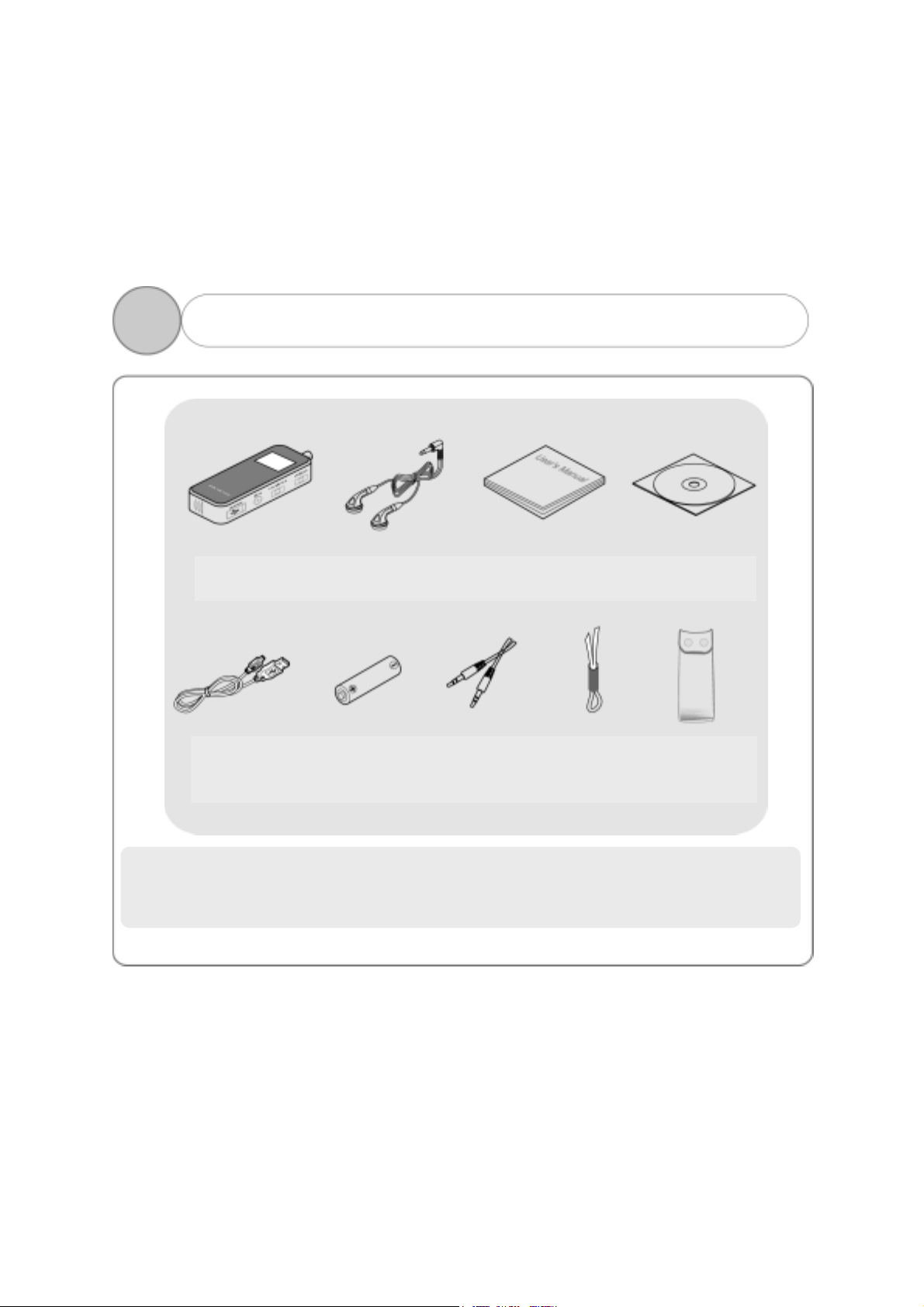
1
1. Prodotto & Accessori
Lettore MP3 Cuffia Manuale d’uso Programma CD
Cavo USB Batteria AAA Linea in cavo Collana Custodia
!NOTA: Accessori sono soggetti al cambiamento senza previo avviso per
migliorare prestazioni del prodotto.
2
Page 4
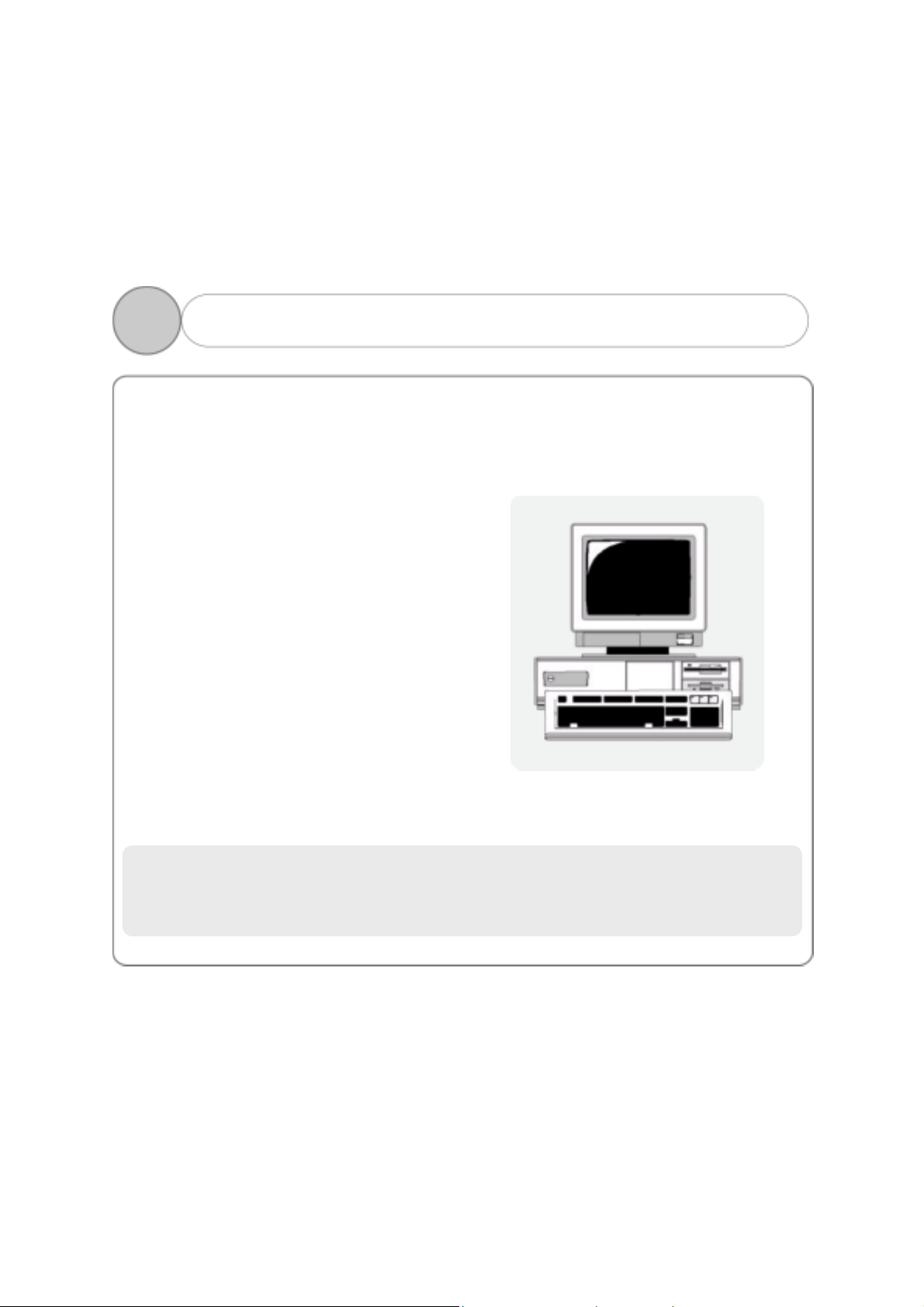
1
2. Requisiti di Sistema PC
Seguenti sono i requisiti basiari del PC per usare il lettore MP3.
Leggere attentamente e assicurarsi i requisiti.
Windows 98SE / ME / 2000 / XP
Mac OS 9.0 / 10.0
USB (Universal Serial Bus) Port
CD-ROM Drive
Al minimo 64MB RAM
Al minimo Pentium 200MHZ
(Windows 98 – Install Driver)
Al minimo Spazio Hard Disc 20MB
(Capacita’ addizionale e’ richiesta
per salvare il file musica.)
!NOTA: Attualment la memoria incorporata in questo lettore e’ meno
della capacita’ nominale del prodotto perche’ FirmWare usa una
parte della capacita’ per guidare il sistema.
3
Page 5

1
3.Precauzione per la sicurezza
Durante l’ascolto di musica…
L’output del prodotto garantisce il suono migliore possibile del volume
medio. Siccome il volume alto per lungo tempo puo’ danneggiare l’udito,
ascolatre la musica con il volume moderato.
Non esporre all’urto forte o vibrazione.
Fare attenzione a manneggiare il prodotto e accessori.
La caduta sul pavimento o l’urto puo’ portare seri danni del prodotto.
Manutenzione del Prodotto…
Evitare di lasciare allo sbalzo di temperatura, alta umidita’ e il forte
campo magnetico.
Pulizia del prodotto…
Sostanze chimiche possono scolorare o danneggiare la superfice del
lettore. Usare il panno morbido per pulire il lettore gentilmente.
Uso di Batteria…
Se non usi il lettore per lungo tempo, non inseire la batteria nel lettore.
!NOTA: Non smontare, riparare o ricostruire il prodotto.
4
Page 6
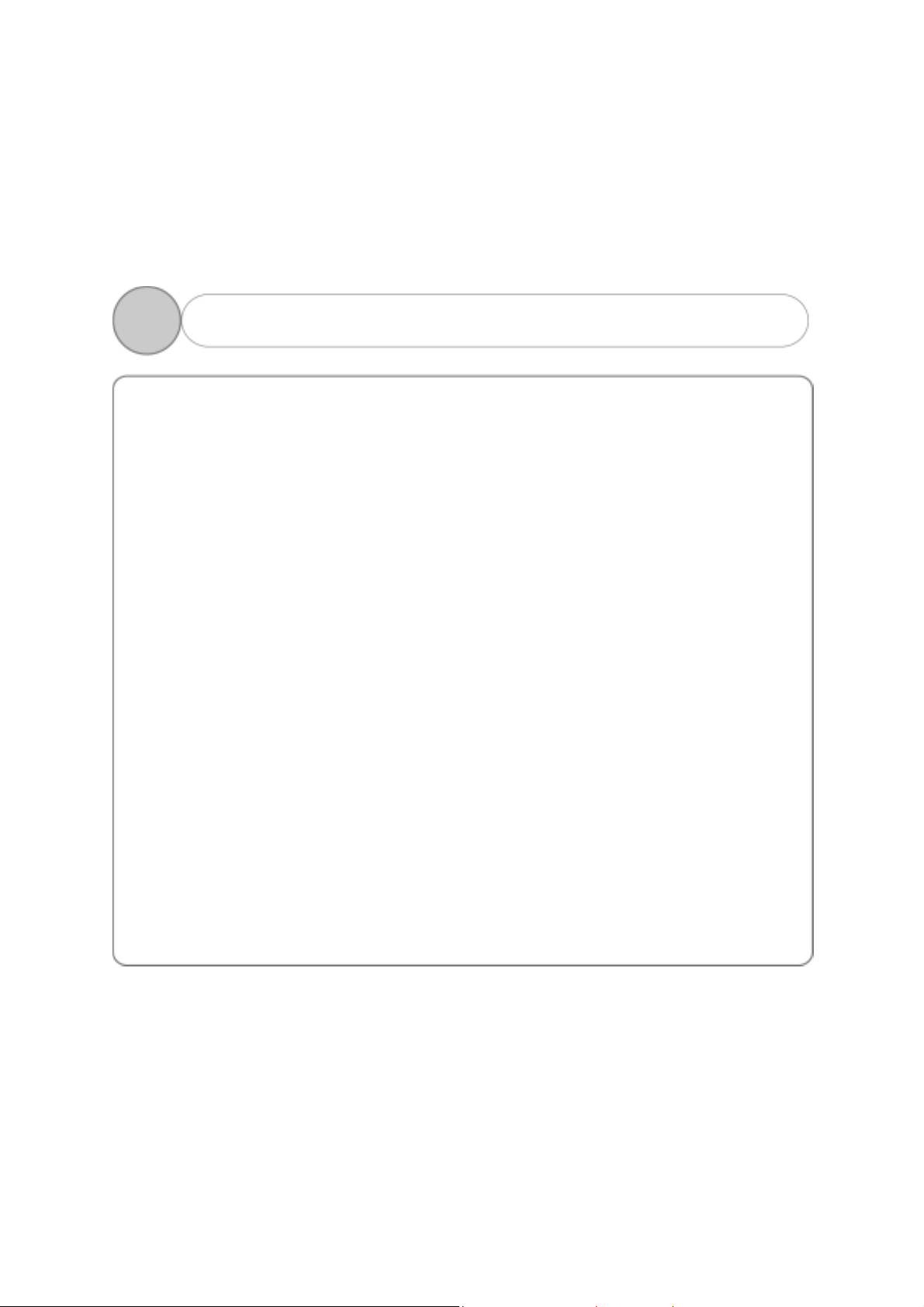
1
4.Caratteristiche del prodotto(1)
Lettore Multi-Codec
Compattibile con MP3, WMA e ASF (Audio) formato
Qualita’ Suoni Superiori SRS (Sound Retrieval System) WOW
L’ introduzione di SRS permette l’effetto 3D surround , e l’utente puo’
definire proprio effetto suono. Divertiti con la nuova varieta’ dell’effetto
3D surround.
Display EL Organico
Il display grafico con 4 linee EL blu permette l’immagine di alta qualita’.
Aggiornamento FirmWare
Aggiorna FirmWare per aggiungere/cambiare/migliorare le funzioni del
lettore.Divertiti sempre con la musica nell’ultimissima versione.
Registrazione voce
Possibile registrare la voce con la qualita’ suono superiore e registrare
nella conferenza e classe.
FM Radio
Divertiti con FM radio con la varieta’ di funzioni come Ricerca Frequenza
manuale/automatica, sintonizzazione automatica alla stazione radio , e
preimpostazione di stazione.
5
Page 7
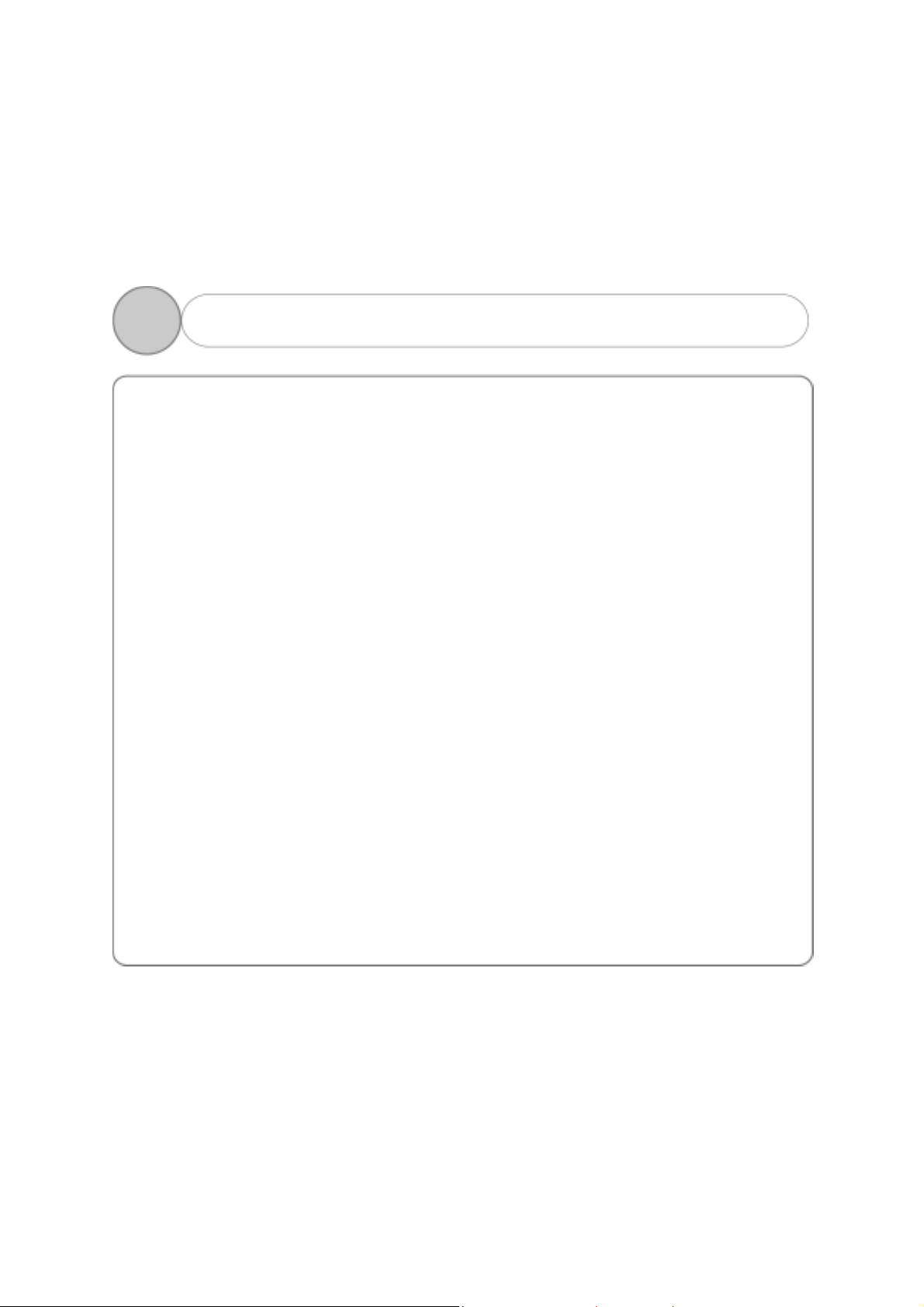
1
4. Caratteristiche del Produtto(2)
Design semplice e simpatico
Riflette la nuova tendenza design del 2004 .
6 Preimpostazione Equalizzatore
Puoi produrre il tuo suono qualita’ con 5-band User EQ e 5
racommandato EQ incluso Normal, Classic, Pop, Rock e Jazz.
Navigazione facile
La configurazione “tree” permette la ricerca e controllo facili.
Sottotitolo di testo di canzone
Il testo di canzone viene visualizzato in due linee sul display durante
playback.
Compattible con l’unita’ del disco staccabile
Viene riconosciuto come il disco staccabile con il collegamento al PC per
fare upload o scaricare i files senza Manager program.
Codificazione diretta
Usa LINE IN sul lettore per convertire il suono esterno al file audio.
Usa anche FM radio per convertire la trasmissione radio al file audio
durante l’ascolto di FM radio.
Dimostra il mio senso di Logo sul mio lettore
L’utente puo’ dimostrare il logo creato da se’ sul lettore...
6
Page 8
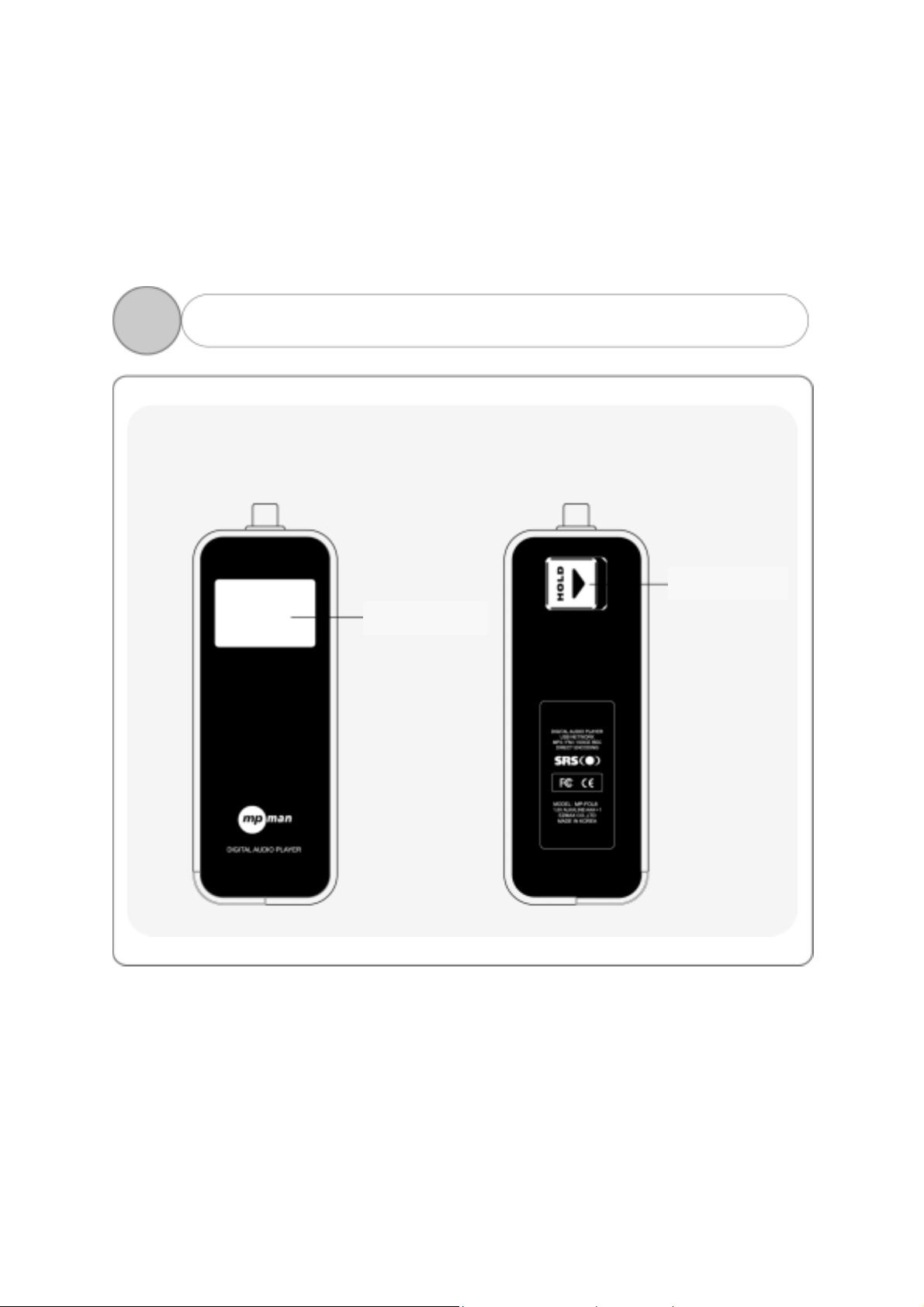
2
1.
Vista
Frontale/Retro del Prodotto
Blocco(Hold)
Display
7
Page 9
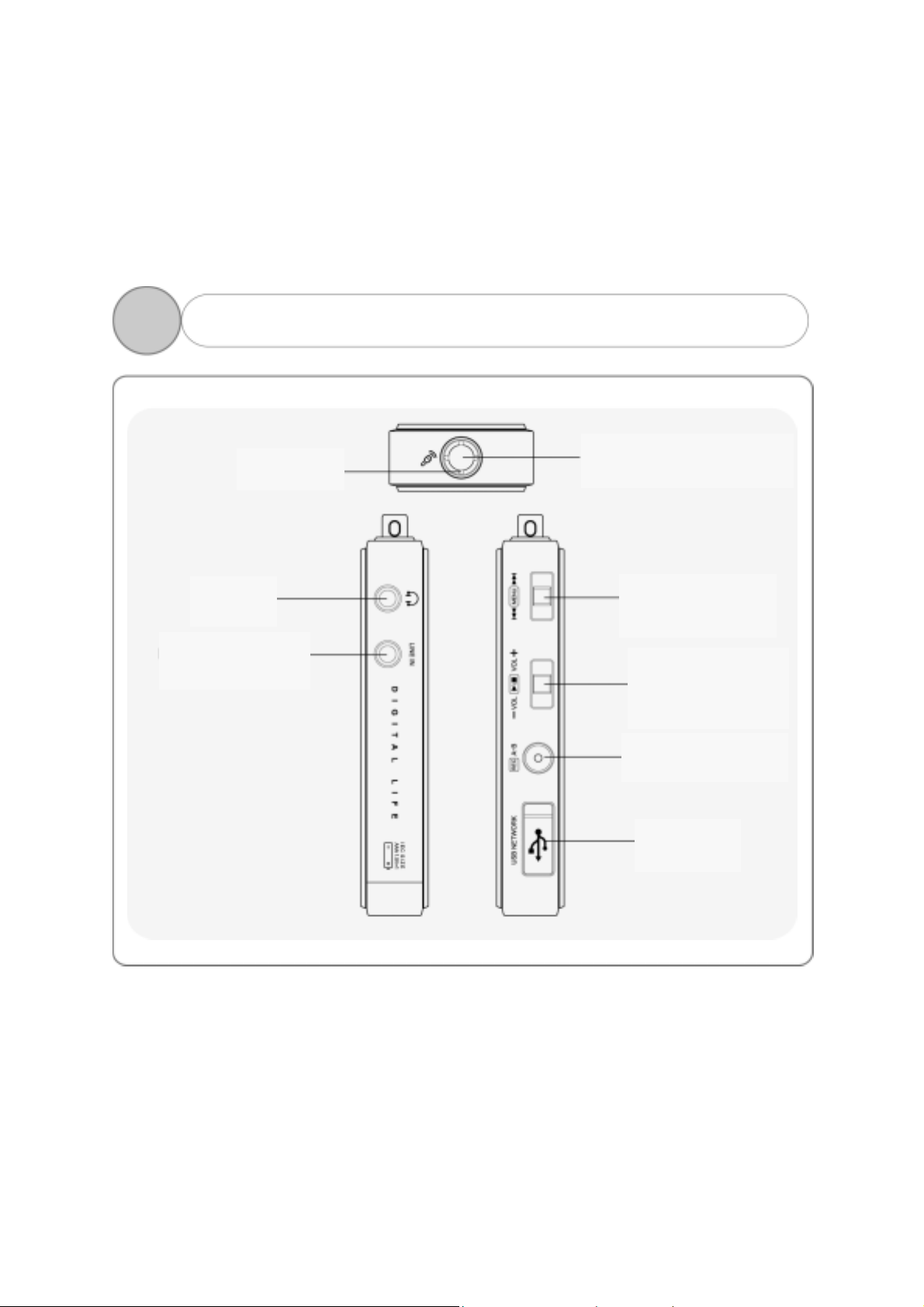
p
2
2.
Vista
Microfono
Cuffia
Congegno esterno
Laterale del Prodotto
Foro per qirocollo
Menu
Prossimo brano / AV
Power ON/OFF
Riproduci/Interrompi
Volume + / -
Registr.
Ri
etizione delle parti
8
USB Port
Page 10

2
3. Display
Modo Riproduzione
Riproduci/Interrompi
Sezione Ripetizione
Tipo File
Tasso BIT
Cantante / Titolo brano
Numero Musica
Blocco(Hold)
Tempo trascorso
Stato Batteria
Equalizzatore
9
Page 11
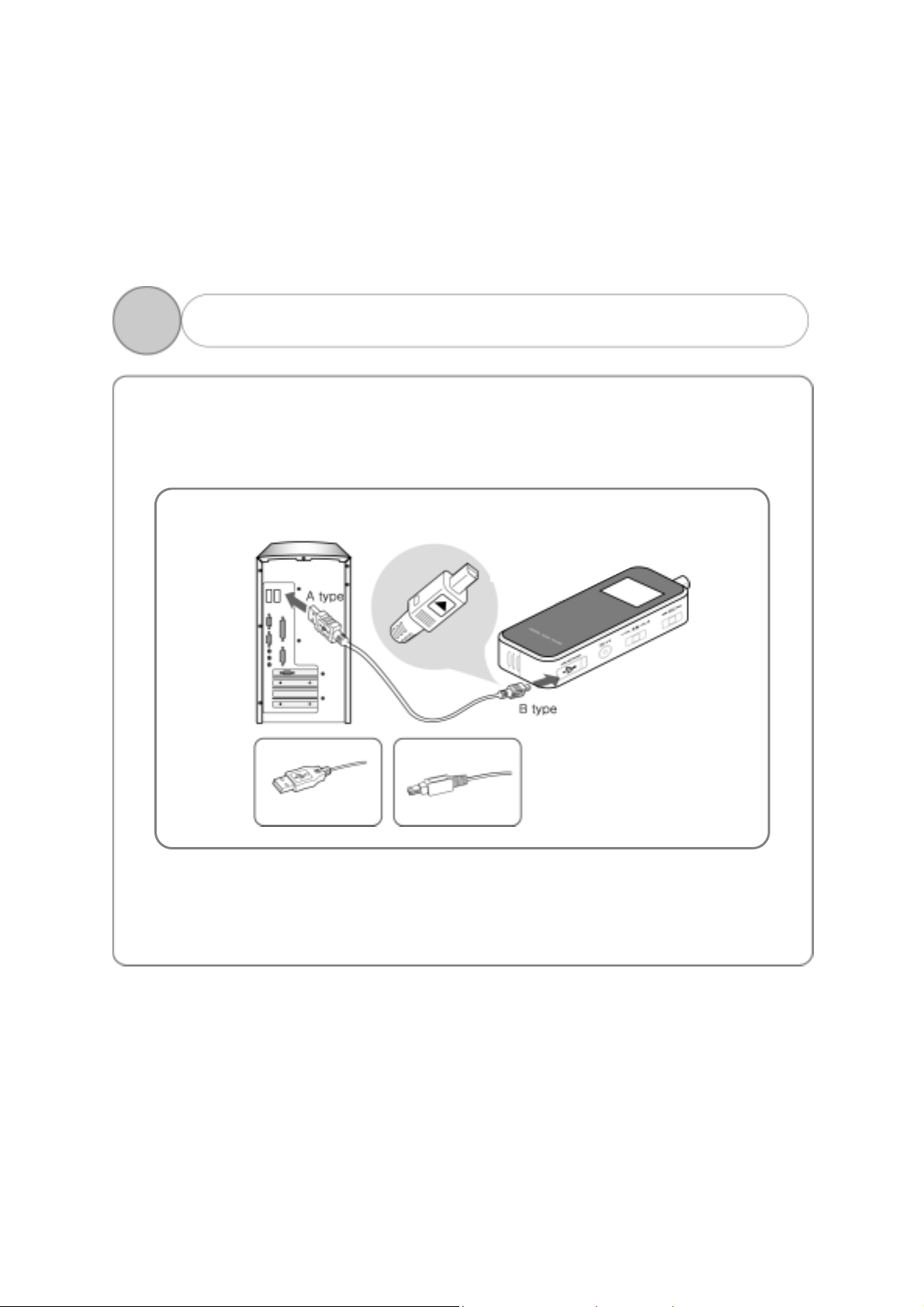
Tip
3
1.Collegamento del lettore al
Per scaricare i files musicali(MP3/WMA/ASF) dal PC, usare il cavo USB
per collegare il lettore MP3 al USB port del PC.
(Assicurarsi di usare solo il cavo USB offerto con il lettore MP3.)
*
Collegare “B” nella
direzione seguendo il segno
di freccia trovatosi sulla
cima. ( Tipo A , Tipo B)
Tipo A
o B
Collegare ‘A’(grande) al USB port del PC
Collegare ‘A’(piccolo) al USB port del PC aprendo USB port plug sul
lettore.
10
Page 12
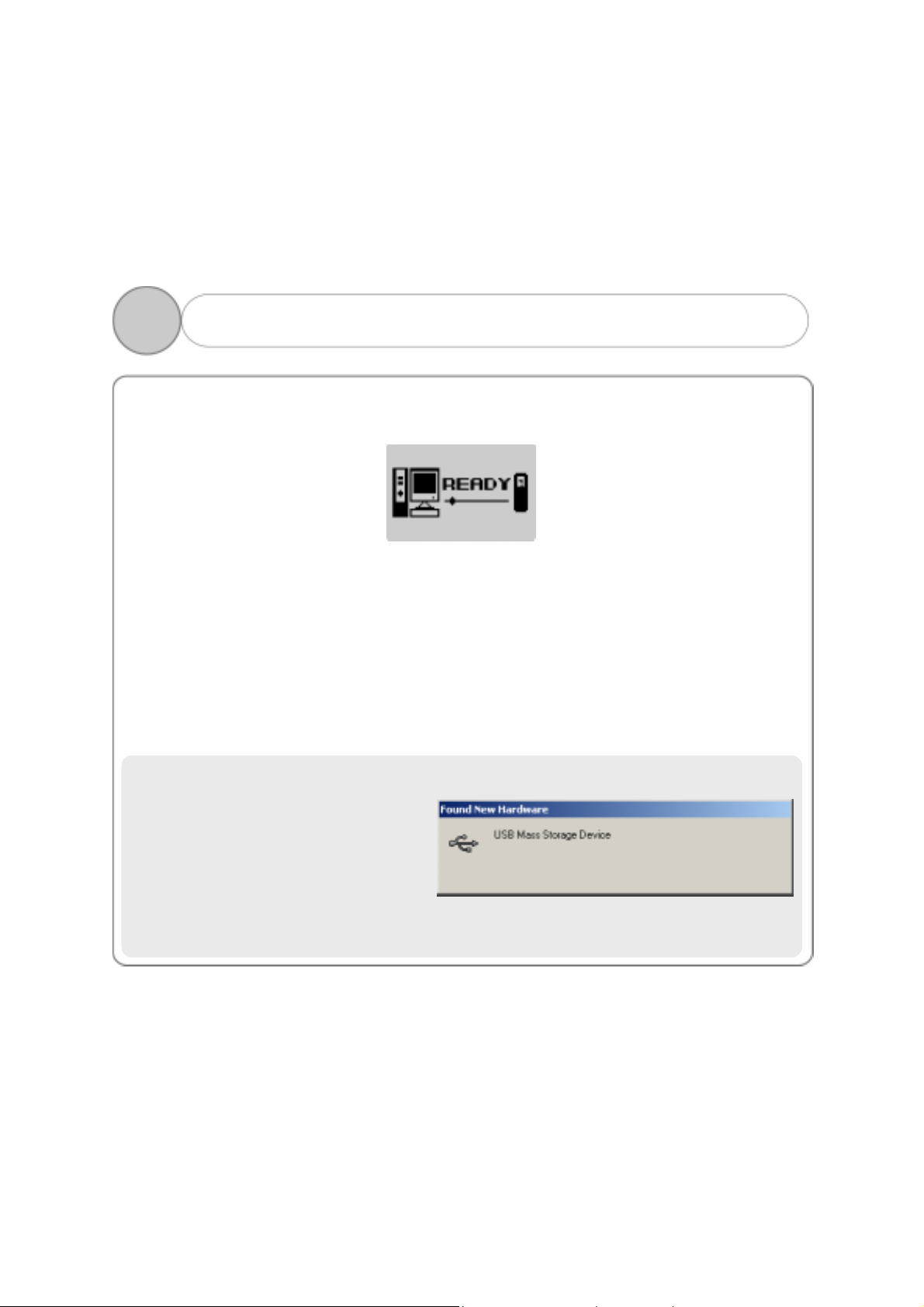
3
2. Installare USB Driver (1)
Collegando il cavo USB al lettore appare il seguente schermo sul display
del lettore.
1. Seguire gli istruzioni sottostanti per PC di cui OS e’ uno di Windows
ME, Windows 2000 e Windows XP.
Lo schermo appare con il messaggio “New hardware is found” sul PC
come dimostrato sotto. Seguire gli istruzioni per installare driver.
L’installazione puo’ essere completata automaticamente senza lo
schermo d’installazione secondo la circostanza di PC .
Ecco un esempio per WINDOWS 2000.
1) Appare automaticamente un
messaggio “Found New
Hardware”
11
Page 13
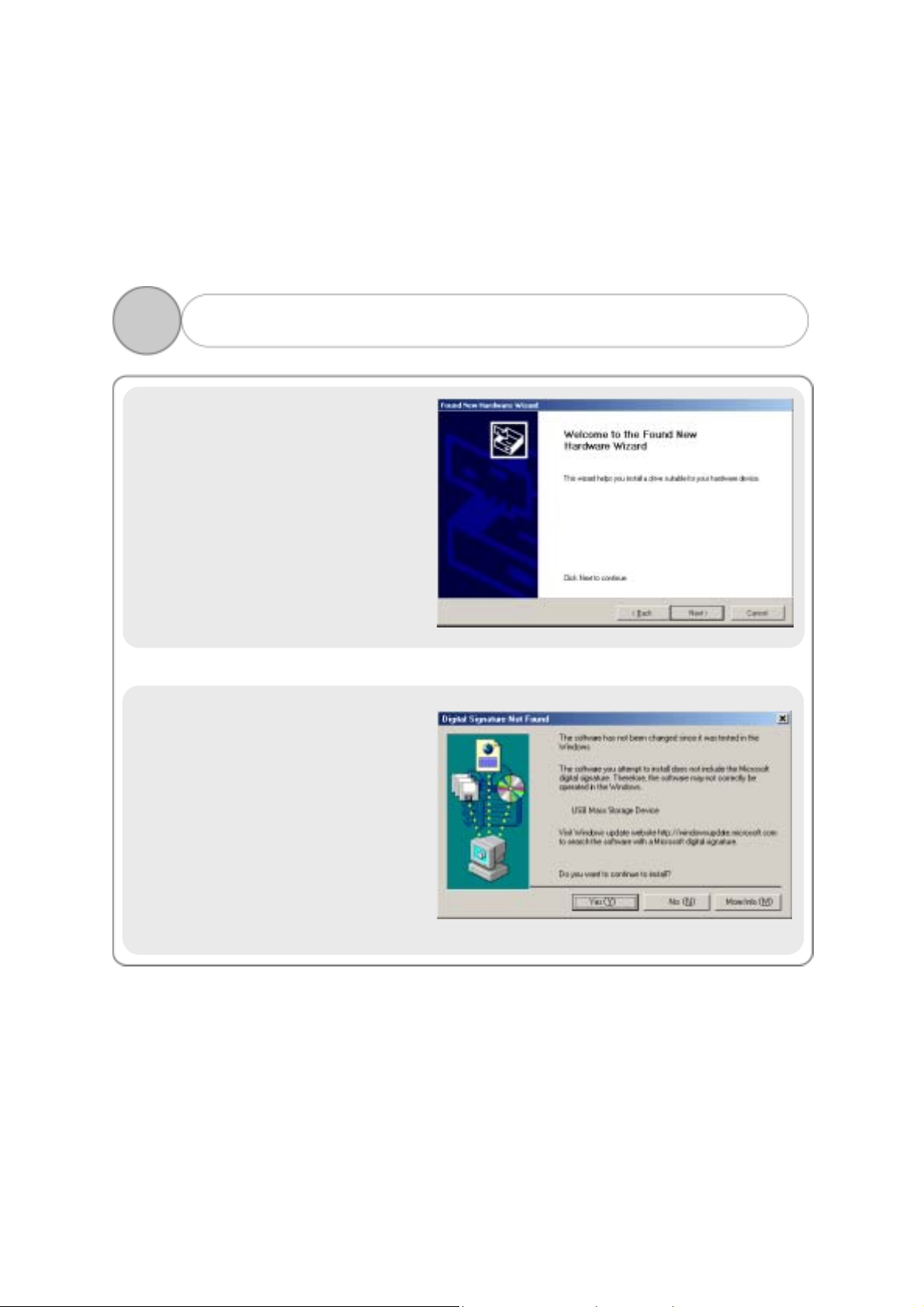
3
2) Ai avvia automaticamente
“Found New Hardware
Wizard” su PC.
Cliccare ‘Next’.
3) Cliccare ‘Yes’ per continuare
l’installazione.
2. Installare USB Driver (2)
12
Page 14
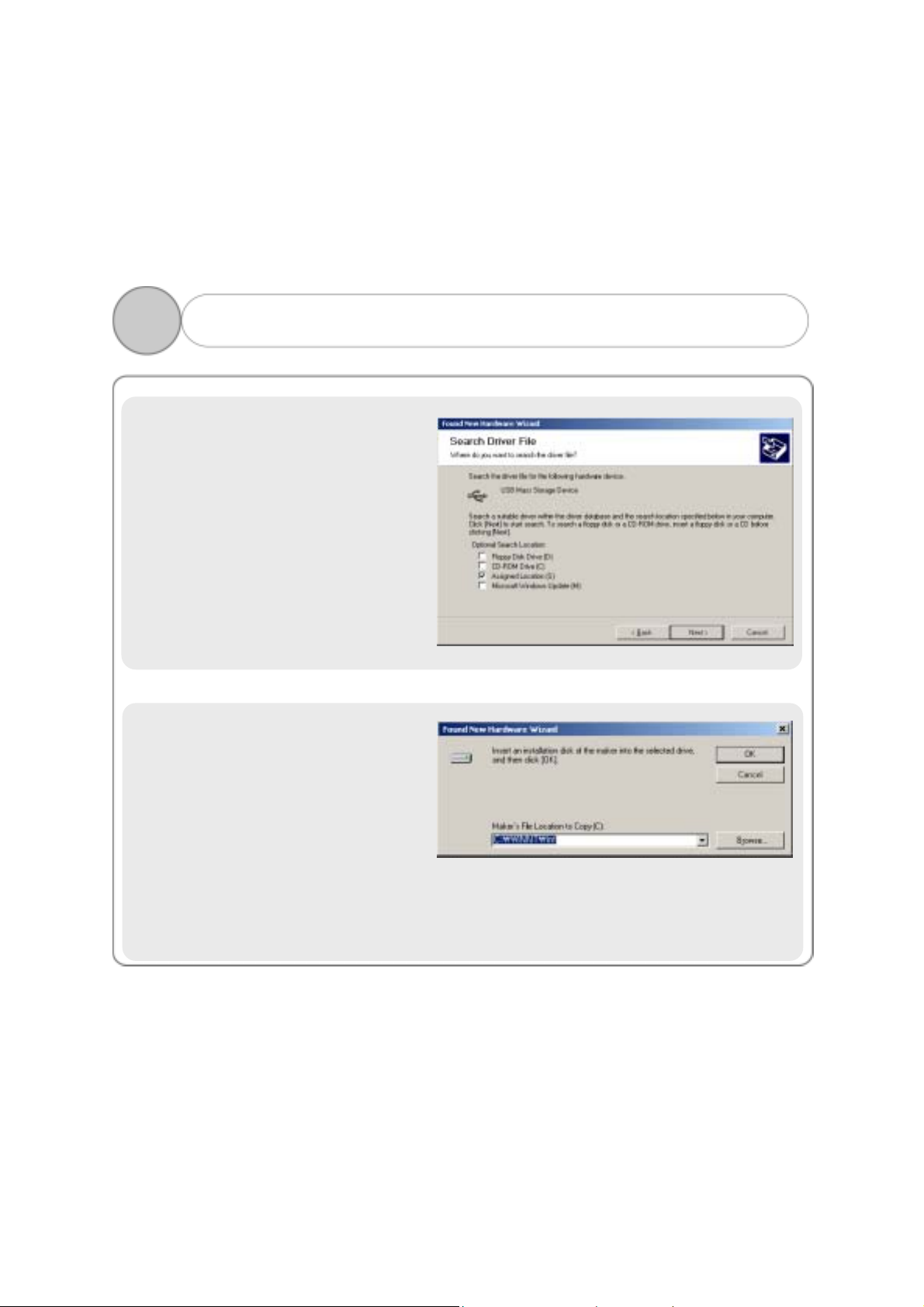
3
4) Selezionare “Assigned
Location” per la posizione
ricerca opzionale, e cliccare
‘Next’.
2. Installare USB Driver (3)
5) Se “Maker’s File Location to
Copy” e’ C:\Winnt\Inf or
C:\Windows\Inf, cliccare
‘OK’. Se il file non e’ in
C:\Winnt\Inf o C:\Window
per selezionare.
13
Page 15
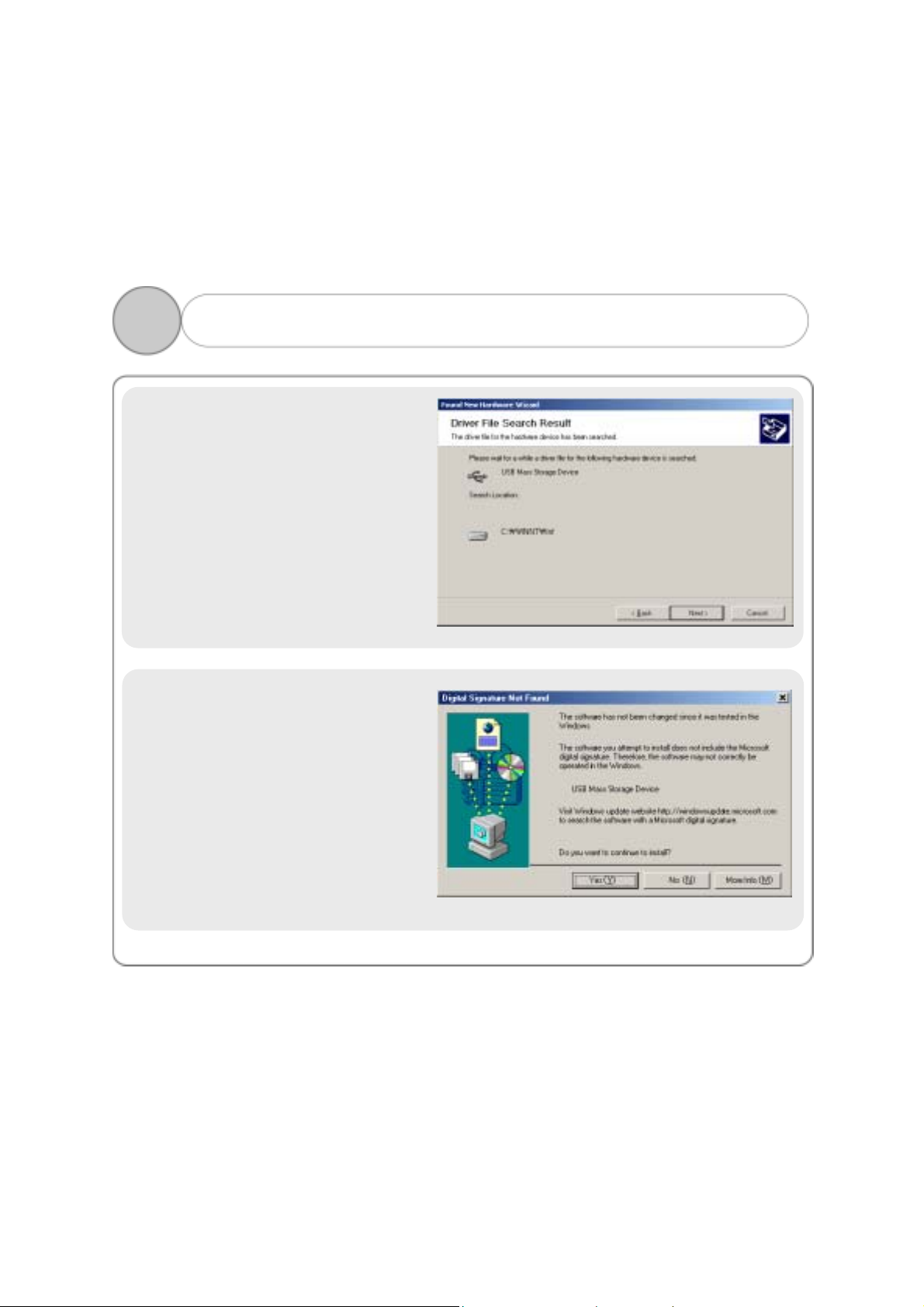
3
6) Cliccare ‘Next’ dopo aver
completato la ricerca di
USB Mass Storage Device.
7) Cliccare ‘Yes’ per continuare
l’installazione di USB Mass
Storage Device.
2. Installare USB Driver (4)
14
Page 16
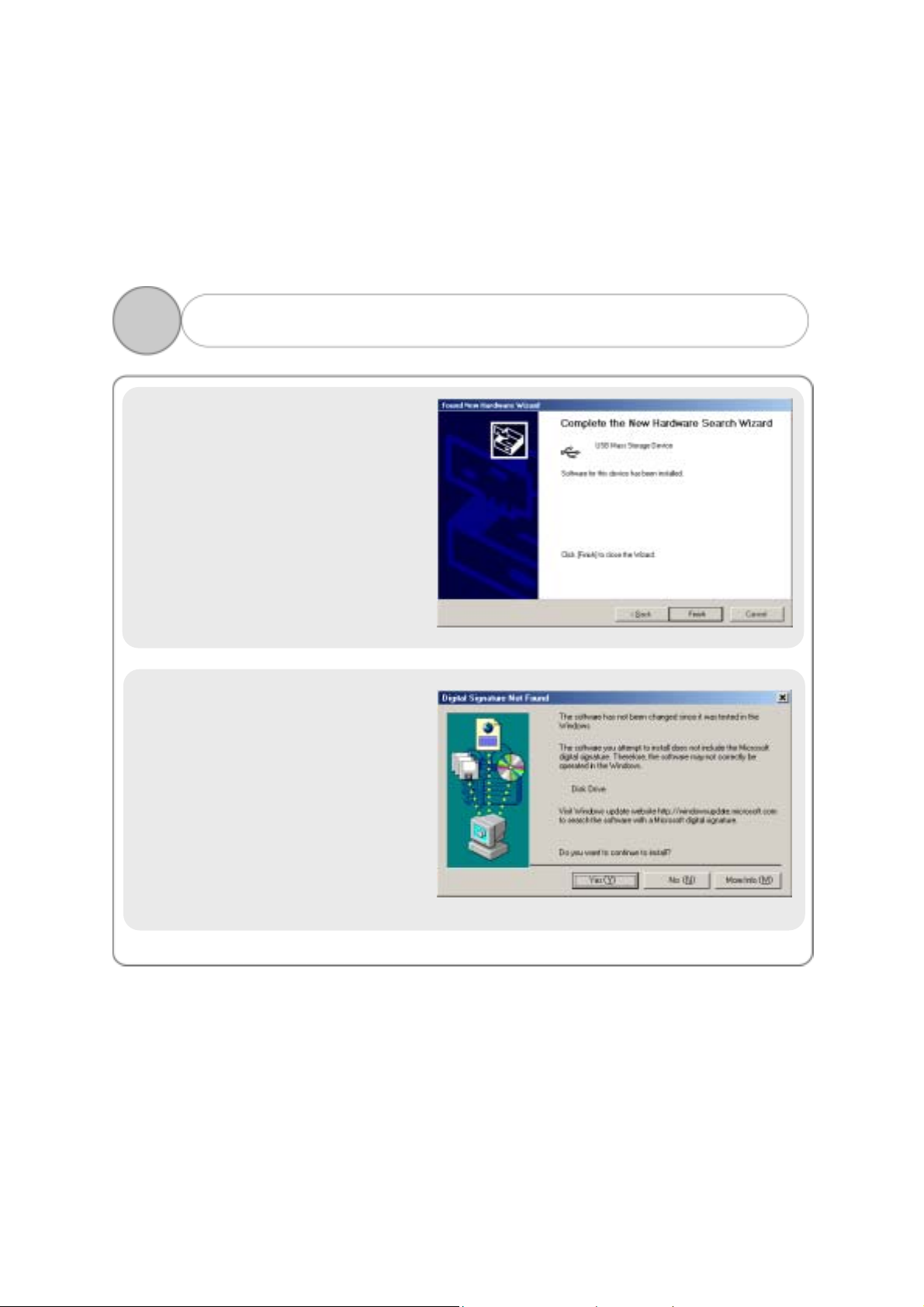
3
8) Cliccare ‘Finish’ dopo aver
completato l’installazione di
USB Mass Storage Device.
9) Cliccare ‘Yes’ per continuare
l’installazione di disco drive.
2. Installare USB Driver (5)
15
Page 17

3
2. Siccome Windows 98 non e’ compattibile con l’unita’ disco staccabile,
bisogna installare separatamente Win98 driver dal CD offerto con il
lettore.
1) Non collegare ancora il lettore con il cavo USB .
2) Inserire CD installazione nel CD-ROM drive, ed eseguire ‘install.bat’
in Win98_Driver folder.
3) Collegare il lettore con il cavo USB. “New Hardware Add Wizard” si
avvia automaticamente in PC, dimostrando “Search Driver – USB
Device”. Cliccare “Next”.
4) Selezionare “Cerca il driver piu’ adatto per l’unita’
(raccomandazione)” e “Come vuoi procedere?” e poi cliccare“Next”.
5) Cliccare “Browse…” per
selezionare C:\Windows\Inf,
e cliccare “Next”.
2. Installare USB Driver (6)
– windows 98
16
Page 18

3
6) Cliccare “Next”.
2. Installare USB Driver (7) – windows 98
7) Cliccare “Finish” per
completare
l’ installatzione di
driver.
17
Page 19

3
Cliccare [Start] – [Setting]
– [Control Panel] per aprire
l’icona“System”, e poi
cliccare la linguetta
“Hardware” – “Device
Manager” per controllare se
USB driver e’ stato
installato correttamente.
2. InstallareUSBDriver (8) - Confermazione
!NOTA: Se uno di “MPMAN MP-FOL8 USB Device” all’interno degli
articoli “Disk Drive” e “USB Mass Storage Device” all’interno
degli articoli “Universal Serial Bus Controller” non si visualizza
sulla lista, oppure se appare il punto esclamativo (!) in color giallo
o un messaggio“Other Device”, il driver non e’ ancora installato.
Installare di nuovo il driver.
Per ulteriori dettagli riguardanti l’reinstallazione, consultare il
nostro sito internet.
18
Page 20

3
Siccome il PC riconosce il lettore come un disco staccabile, puoi scaricare
o cancellare con facilita’ i files musicali in Windows Explorer senza
Manager program.
1. File Copia(Scaricare)
1) Collegando il cavo USB al lettore, il lettore viene riconosciuto come
un disco staccabile in Windows Explorer.
2) Selezionare il disco staccabile per accedere all’area memoria del
lettore.
3) Riavviare Windows Explorer.
3. Eseguire Funzioni Basilari (1)
19
Page 21

3
4) Selezionare il file che desideri salvare e poi:
①
② O cliccare la parte destra del mouse per selezionare Copia, e
5) Il file viene copiato allo disco staccabile con la visualizzazione del
grafico del trasferimento file.
2. Esporta File(Upload)
1) Collegando il cavo USB al lettore, il lettore viene riconosciuto come
un disco staccabile in Windows Explorer.
2) Selezionare il disco staccabile per accedere all’area memoria del
lettore.
3) Riavviare Windows Explorer.
4) Selezionare il file che desideri esportare dallo disco staccabile e poi:
①
②
3. Puoi aggiungere o cancellare la cartella in Windows Explorer.
Le cartelle di VOCE, RADIO e LINEA vengono ricreate automaticamente
durante la riconnessione anche se sono state cancellate. Se disconntti il
cavo USB prima dell’apparizione del grafico
trovatosi sulla destra del display(READY), il file
musicale puo’ essere non scaricato correttamente
al lettore. Assicurarsi di controllare il
display(READY) prima di staccare il cavo USB.
3. Eseguire Funzioni Basilari (2)
Trascina & Lascia allo disco sttacabile.
selezionare il disco staccabile, e poi cliccare la parte destra del
mouse per selezionare Incolla.
Trascina & Lascia allo disco sttacabile in cui desideri esportare.
O cliccare la parte destra del mouse per selezionare Copia,
selezionare una cartella in cui desideri esportare, e poi cliccare la
parte destra del mouse per selezionare Incolla.
20
Page 22

3
4. Formattare il lettore
1) Formattare in Windows
①
Selezionare il disco staccabile e cliccare la parte destra del mouse
per selezionare Format (FAT).
② Cliccare Start.
※ Ricordati che formattando tutti i contenuti del lettore
2) Formattare in lettore
Questo lettore e’ compattibile con due tipi di formattazione: FORMAT
e LOW FORMAT.Il FORMAT generale e’ uguale alla formattazione di
Windows, mentre il LOW FORMAT rimuove tutti I dati di settaggio
come font e logo nonche’ i dati salvati nel lettore. Il settaggio dati
sara’ initializzato automaticamente dai valori default del momento di
fabbricazione dopo aver formattato in modo che tu abbia bisogno di
definire di nuovo font e logo.
①
Premere a lungo il tasto MENU .
② Selezionare menu DELETE.
③
Premere FORMAT per la formattazione generale mentre LOW
FORMAT per quella bassa.
※
Si raccommanda di non usare LOW FORMAT se non in
occasione speciae.
3. Eseguire Funzioni Basilari (3)
vengono cancellati .
21
Page 23

3
◎
Questo programma aiuta l’utente di creare iil proprio logo che appare
sul display quando il lettore si accende. Per cambiare il logo, usare
questo programma ancora per scaricare ol logo finale al lettore.
1. Inserire CD installazione nel CD-ROM drive.
2. Eseguire install.exe nell’elenco di Logo Editor per immettere
“Compressed Full Path”, e poi selezionare “Uncompress”.
3. Uncompressing(decomprssione) crea i seguenti files e cartelle.
LogoEditor.exe
Data
Images
!NOTA: Consultare gli istruzioni separati per detagli dell’uso di Logo
Editor e l’applicazione del logo elaborato al lettore.
Installare Logo Editor
4.
& Applicare Logo al Player
22
Page 24

4
1. Operazione Basilare (1)
1) Display
- Visualizza lo stato di operazione del prodotto.
2) PLAY
- Premere per poco tempo per accendere.
- Durante l’ascolto di musica o file registrato, premere per poco tempo
per interrompere la musica, e poi premere per poco tempo di nuovo
per riprendere la musica.
- Durante l’ascolto di FM radio, premere per poco tempo per salvare la
stazione attuale a PRESET.
- In qualsiasi modo, premere a lungo per spegnere.
23
Page 25

4
3) VOL +
- Regolabile in 0-20 livelli. Premere uno per volta per aumentare il
vollume livello per livello. Tenere premuto per aumentare il volume
per aumentare veloce.
4) VOL -
- Premere uno per volta per abbassare il vollume livello per livello.
Tenere premuto per aumentare il volume per abbassare veloce.
5) MENU
- Premere per poco tempo per aprire il menu MODE.
- Premere a lungo (circa due secondi) per aprire il menu FUNCTION
- In MENU, premere per poco tempo per impostare il menu selezionato
mentre per lungo tempo per uscire dal menu.
- Nello schermo menu che richiede la selezione, premere per poco
tempo per selezionare l’articolo.
-
6)
- Durante l’ascolto di musica o file registrato, premere per poco tempo
per spostare al prossimo brano. Tenendo premuto si sposta veloce
all’interno di playback file corrente.
- Nello schermo menu, premere per poco tempo per spostare al
prossimo articolo menu.
- Durante l’ascolto di FM radio, premere per poco tempo per spostare
alla prossima frequenza. Tenendo premuto cerca automaticamente la
prossima stazione. In modo PRESET, premere per poco tempo per
spostare al prossimo numero PRESET.
1. Operazione Basilare (2)
24
Page 26

4
7)
- Durante l’ascolto di musica o file registrato premere per poco tempo
per spostare al precedente brano. Tenendo premuto si sposta veloce
all’interno di playback file corrente.
- Nello schermo menu, , premere per poco tempo per spostare al
precedente articolo menu..
- Durante l’ascolto di FM radio, premere per poco tempo per spostare
alla precedente frequenza. Tenendo premuto cerca automaticamente
la precedente stazione. In modo PRESET, premere per poco tempo
per spostare al precedente numero PRESET.
8) A<-->B / REC
- Durante playback, premere per poco tempo per specificare la
sezione ‘A’ e premere di nuovo per poco tempo per specificare la
section ‘B’per la sezione Ripetizione.E poi di nuovo And premere per
poco tempo per cancellare la Sezione Ripetizione.
- Durante l’ascolto di FM radio, premere a lungo per registrare la
stazione radio.
- Se la radio FM non e’ accesa e la LINEA e’ connessa, premere a lungo
per registrare tramite la linea. Se la LINEA non e’ connessa, premere
due secondi per registrare la voce.
9) HOLD
- Spostare verso il segno di freccia per disattivare le funzioni di tutti I
tasti. Mentre spostando nella direzione opposta al segno di freccia per
cancellare blocco.
- Se il lettore e’ acceso quando e’ in blocco, il lettore si spegnera’
automaticamente immediatamente dopo l’apparizione del messaggio
‘Hold’.
1. Operazione Basilare (3)
25
Page 27

4
Power ON
Premere per poco tempo il tasto PLAY per accendere e si visualizzera’ il
logo sul display in cui la version, memoria totale e quella disponibile del
lettore appare subito.
2. Power ON/OFF
Power OFF
Premere a lungo il tasto PLAY per spegnere con disapparizione del logo.
26
Page 28
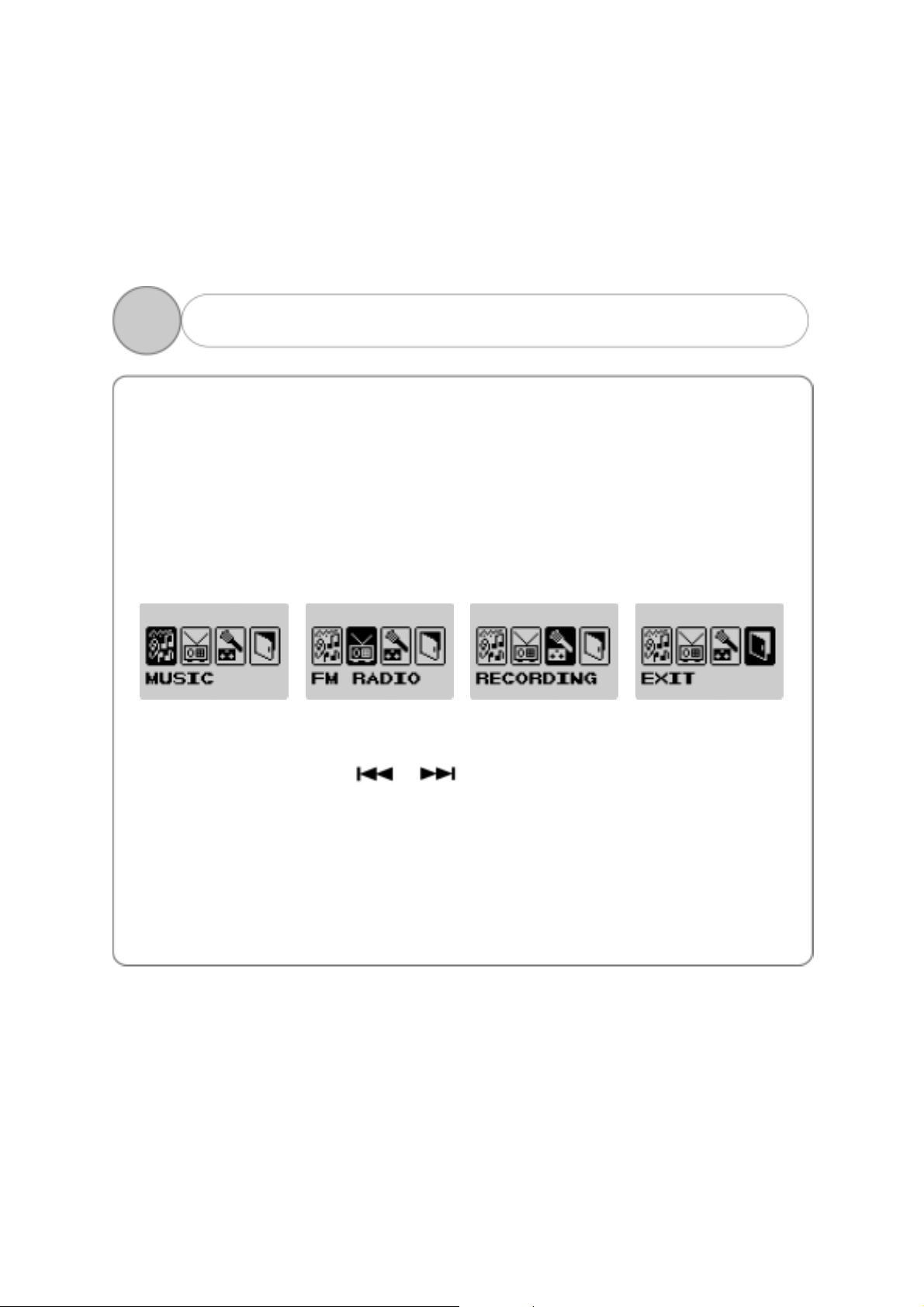
4
3. Menu MODO
◎
Premere per poco tempo il tasto MENU per aprire il menu MODO.
◎
Il menu MODO consiste in seguenti elementi:
MUSIC (Ascolto di musica)
FM RADIO (Ascolto di FM radio)
RECORDING (Registrazione)
◎
Spingere un po’ verso o per spostare fra i menu.
◎
Premere per poco tempo il tasto MENU per selezionare il menu.
◎
In tutti I menu MODO, lengthily premere il tasto MENU o selezionare
EXIT per chiudere il menu MODO.
27
Page 29

4
◎
Il modo per ascolatare I files musicali salvati nella memoria MUSICA
◎ Consiste in TOTAL, FOLDER, VOICE, LINE e FM.
◎
Se non c’e’ nessun file musicale, appare un messaggio ‘No Files!’ sul
display.
3-1. Modo MUSICA (1)
Ascolta tutti i pezzi musicali sul lettore in
ordine.
Visualizza tutte le cartelle nella attuale memoria.
Specifica la cartella di cui ascoltare i files
musicaliin .
Ascolta i files registrazione di voce.
Ascolta i files registrati tramite la linea esterna.
28
Page 30

4
Ascolta MP3 Music
Nello modo MUSICA , aprire sub-mode per ascoltare I files music ali
nella cartella attuale.
Usare o per selezionare il brano prossimo o precedente
rispettivamente.
Usare VOL+ (per aumentare il volume) o VOL –(per abbassare il
volume) per regolare il volume.
Premere per poco tempo PLAY/PAUSE per fermare l’ascolto. Premere di
nuovo PLAY/PAUSE pre riprendere Playback da punto in cui PLAY era
fermato.
3-1. Modo MUSICA(2)
Ascolta la trsmissione FM radio registrata.
29
Page 31

4
◎
Il modo per ascoltare la radio FM
Ascolta FM Radio
Premere per poco tempo il tasto
usare per spostare il modo FM RADIO e
premere il tasto MENU per selezione.
Spingere un po’ verso o per
cambiare la frequenza.
(Es: 99.9MHz→99.8MHz)
Auto Scan: Spingere a lungo verso
o per cercare automaticamente
la stazione prossima o precedente.
Modo PRESET
Durante l’ascolto di FM radio, premere per poco tempo PLAY per
salvare la attuale stazione a PRESET. premere per poco tempo A<--
>B / REC per chiamare la frequenza salvata in PRESET. Un message
PRS appare sulla parte sinistra di PRESET No.
Usare I tasti ,, per selezionare PRESET No.
premere per poco tempo , il tasto per cambiare la frequenza
grado per grado, mentre premendo a lungo cerca la stazione
precedente/prossima .Puoi cercare automaticamente tutte le stazioni da
salvare in PRESET.
3-2. Modo FM RADIO (1)
MENU e
30
Page 32

4
3-2. Modo FM RADIO (2)
Registrare la stazione FM Radio
Premere a lungo il tasto REC per
registrare la stazione FM radio.
Durante la registrazione, premere per
poco tempo il tasto PLAY per
interrompere la registrazione mentre
premendo a lungo si spegne
immediatamente dopo aver salvato la
registrazione che e’ stata fatta fino a
quel momento. Premere di nuovo il tasto
REC per due secondi per completare la
registrazione.
Il file registrato sara’ salvato nella
cartella RADIO in formato di F001.mp3 e
F002.mp3.
31
Page 33

4
◎
Il modo riguardante la registrazione, che consiste in VOICE REC. E
LINE ENC.
Registra Voce
Accendere e
iniziare la registrazione voce. premere per poco tempo il tatso PLAY per
fermare la registrazione, e di nuovo premere per poco tempo il tasto
PLAY per riprendere la registrazione da dove PLAY era fermata prima.
Premere il tasto REC per due secondi per completare la registrazione. Il
file sara’ salvato nella cartella VOICE in formato di V001.mp3 e
V002.mp3.
Premere MENU→ MUSIC→ VOICE, e usare , per cercare e
riprodurre il file registrato. Premere a lungo A<-->B/REC per iniziare la
registrazione voce se LINEA non e’ connessa e la stazione FM radio non
e’ accesa.
3-3. Modo REGISTRAZIONE (1)
Registra voce.
Registra il file musicale riprodotto in congegno
esterno via LINE IN.
selezionare MENU--> RECORDING--> VOICE REC. per
32
Page 34

4
3-3. Modo REGISTRAZIONE (2)
Registrare il congegno esterno (LINE IN)
Collegare il congegno esternoda registrare cppme dimostrato sotto.
Accendere e selezionare MENU→ RECORDING→ LINE ENC. Per iniziare la
registrazione del congegno esterno.
Durante la registrazione dal congegno esterno, non ascoltare la stazione
radio FM sul lettore, che puo’ causare il rumore. Il cavo LINE IN offerto
con il lettore puo’ essere non compattibile con alcune unita’ audio all’uso
domestico. Dovresti usare la specificazione corretta del cavo.Non puoi
registrare senza collegare il cavo linea.
33
Page 35

4
◎
Puoi aggiornare FirmWare per aggiungere/cambiare la funzione e
migliorare prestazioni del lettore. Il FirmWare e’ un OS per guidare il
lettore.
Il modo di aggiornare FirmWare e’ come seguente:
Prima di aggiornare FirmWare, piu’ di due blocchi di batteria deve
essere disponibile.
Sostituire la batteria meno di due blocchi prima di
aggiornamneto.
1. Confermare la versione FirmWare (V3003 1.00) del lettore, che
appare sul display come dimostrato sotto quando si accende.
4.Aggiornamento (1)
In questo esempio, V3003 indica il nome di model e 1.00 indica la
versione FirmWare (Es. 1.01, 1.02, ecc.).
34
Page 36

4
2. Visitare il sito web della ditta fabbricatrice(www.ezmax.co.kr) per
controllare se c’e’ una versione aggiornata per il lettore (Model No.
MP-FOL8). Se c’e’, scaricare e salvare nello disco.
Ricordati che l’aggiornamento di FirmWare con la versione
per il diverso numero modello causa la fallita seria.
3. Usare il cavo USB per collegare il lettore con PC, e aprire Windows
Explorer per accedere a “Removable disk”.
4. Copiare il file scaricato nello disco staccabile nella stessa maniera di
scaricare il file musicale.
5. Discollegare il lettore dal PC, e spegnere e riaccendere per
aggiornare FirmWare, con il messaggio come dimostrato sotto in
ordine sul display.
Assicurarsi di non spegnere il lettore durante
l’aggiornamento.
4. Aggiornamento (2)
35
Page 37

5
Menu Funzioni
◎
Premere a lungo il tasto MENU per aprire il menu FUNCTION .
Ogni menu ha sub-menus. In sub-menu, premere il tasto MENU per
due secondi per spostare al menu altissimo.
36
Page 38

5
◎
La funzione per selezionare il modo playback
1. PLAYBACK
Riproduci tutti i pezzi in ordine
Riproduci primi dieci secondi di ogni pezzo in
ordine per tutti i pezzi nella memoria.
Ripeti un pezzo.
Ripeti tutti i pezzi in ordine.
Ripeti tutti i pezzi senza ordine.
37
Page 39

5
◎
La function per selezionare il modo di regolare i suoni durante
playback. Ogni menu ha sub-menus. In sub-menu, premere il tasto
MENU a lungo per spostare al menu piu’ alto.
2. EQUALIZZATORE
◎
Premere il tasto MENU per due secondi per aprire il menu FUNCTION.
Usare per selezionare EQUALIZER, e selezionare uno di sei
menu soprastante.
◎
Nel menu USER, puoi regolare il suono in 9 livelli per ogni frequenza
nella gamma di 5 frequenze.
Usare , per spostare sull’asse
orizzontale, e usare VOL- e VOL+ per spostare
sull’asse verticale.
◎
L’articolo selezionato sara’ visualizzato nello schermo menu principale.
38
Page 40
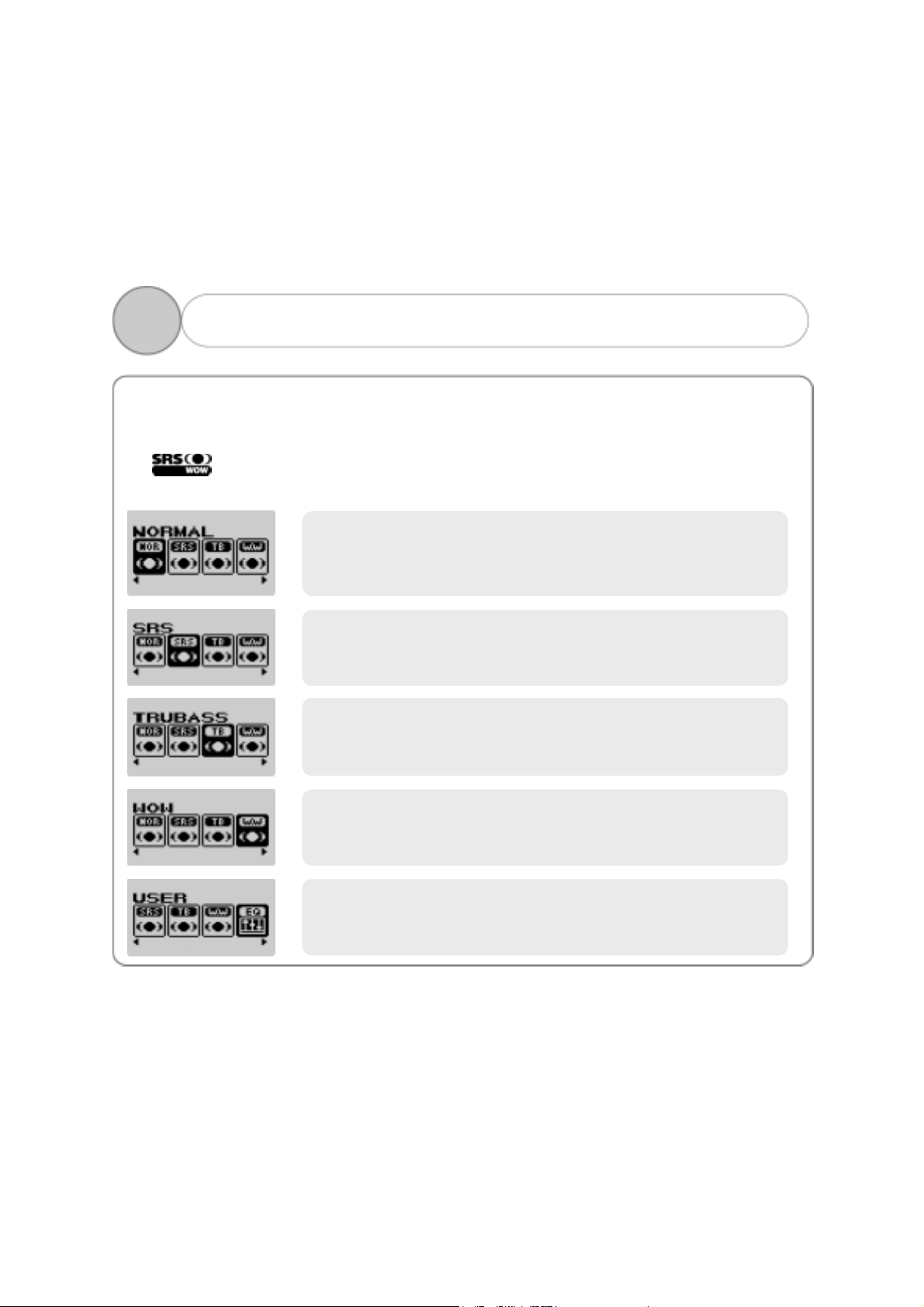
5
◎
SRS-WOW e’ una designazione generale di effetto suono 3-
dimensionale e virtuale svillupato da SRS Lab, che consiste in SRS,
Tru Ba s s, FOC US e W O W.
WOW e’ stato incorporato con la licenza di SRS Labs, Inc.
3. SRS (1)
E’ un marchio registrato di SRS Labs, Inc. La ttechnologia
Eseguire nello modo normale.
Divertirsi con l’effetto suono 3-dimensionale.
Migliorare il suono bass per fare il suono
spettacolare.
Divertirsi con la funzione WOW.
L’utente puo’ definire il livello speciale di SRS,
Tru Ba s s e WOW.
39
Page 41

5
3. SRS (2)
Regolare il valore di settaggio di SRS.
Usare il tasto per regolare in
0-10 livelli. Il valore piu’ alto regala
l’effetto piu’ forte.
Regolare il valore di settaggio di
TruBass. Usare il tasto per
regolare in 0-10 livelli.
Regolare la definizione di suono.
(Basso, Medio)
!NOTA: L’USER e’ una funzione che permette all’utente di regolare ogni
livello di SRS, TruBass e WOW.
40
Page 42

5
◎
La funzione per controllare la memoria.
Il file cancellato non puo’ essere recuperato. Confermare con
attenzione prima di cencellare il file.
4. CANCELLA
Selezionare il file o cartella da cancellare.
Cancellare tutti i files nel lettore.
Cancellare tutti i files incluso il font e logo usato
nel lettore. Dovresti scaricare il font e logo di
nuovo dopo la formattazione. Non usare questa
funzione se non in occasione speciale.
* Come scaricare il font
1. Collegare il lettore con PC.
2. Scaricare font file al lettore.
3. Discollegare il lettore dal PC, e spegnere e riaccendere il lettore.
Appare lo schermo con il font aggiornato, e poi lo schermo startup
dopo la completazione di aggiornamento.
41
Page 43

5
5. CODIFICAZIONE
Regolare bit rate di file registrazione voce
secondo la tua esigenza. (ore piu’ lunghe, o
qualita’ suono piu’ alta). Low bit rate riduce il
volume file ma abbassa la qualita’ suono mentre
high bit rate migliora qualita’ suono ma aumenta
il volume file per accorciare il tempo di
registrazione.
Selezionare ENCODE→BITRATE, e selezionare
uno di 48, 96, 128 e 192kbps.
Riordina tutti i pezzi immessi esternamente alla
registrazione nel file separato.
Registra tutti i pezzi immessi esternamente nel
file finche’ il tasto STOP venga premuto.
42
Page 44

p
au
tomatica
5
◎
Imposta SLEEP Time
◎
Velocita’ Scrolling
6. SETTAGGIO (1)
Definire il tempo in modo che si spenga
automaticamente. Premere il tasto MENU per
a
Usare , per regolare il tempo e usare
il tasto MENU per selezionare. L’esempio dimostra
che e’ stato impostato in modo che si spenga in
150 minuti dopo accendere.
!NOTA: Se non e’ stato effettuato nessun
operazione per 30 secondi dopo la pausa del
lettore, il lettore si spegnera’
Regolare la velocita’ scrolling del nome file o
Info. ID3 TAG durante playback. Premere il
tasto MENU per aprire il menu come dimostrato
a destra.
Usare , per regolare la velocita’ in 10
livelli, e usare il tasto MENU per selezionare.
Piu’ alto e’ livello, la velocita’ e’ piu’ veloce.
rire il menu come dimostrato a destra.
mente.
43
Page 45

5
◎
Contrasto
◎
Default Volume
6. SETTAGGIO (2)
Regolare il contrasto del Display.
Premere il tasto MENU per aprire il menu come
dimostrato a destra.
Usare , per regolare il contrasto in 10
livelli, e usare il tasto MENU per selezionare. Piu’
alto e’ livello, il contrasto e’ piu’ chiaro .
Il volume default viene applicato quando e’
acceso. Se il volume all’uscita precedente e’ piu’
alto del volume settaggio per la prossima
inizializzazione, il volume default viene applicato,
mentre e’ piu’ basso del volume settaggio, viene
applicato il volume salvato in precedente.
Usare , per regolare il volume, e usare
i tasti MENU per selezionare.
44
Page 46

5
◎ FM Band
◎
Lingua
6. SETTAGGIO (3)
Selezionare uno fra USA BAND, EUROPE BAND e
JAPAN BAND per impostare la gamma di
frequenza della stazione radio FM.
Selezionare la lingua locale del paese.
45
Page 47

5
◎ Dual Phone
◎
Default
6. SETTAGGIO (4)
Puoi impostare la funzione per usare
simultaneamente due cuffie. Inserire la seconda
cuffia nel LINE-IN jack. Non e’ supportato
durante l’ascolto di FM radio.
Puoi inizializzare tutti i valori settaggio con i
valori default del momento di fabbricazione.
46
Page 48

5
◎
La funzione per impostare l’intervallo tempo in modo che il display si
spenga automaticamente dall’ultima operazione tasti.
7. DISPLAY
Spegni display quando non c’e’ l’operazione per
10 secondi.
Spegni display quando non c’e’ l’operazione per
20 secondi.
Spegni display quando non c’e’ l’operazione per
30 secondi.
Lascia il display acceso.
47
Page 49

6
◎
Come inserire la batteria
!NOTA: Assicurarsi che polarita’ (+ e -) di batteria sia inserita in modo
◎
Indicatore Batteria
1. Riguardo la Batteria
corretto.
Pieno
Medio
Basso
Vuoto
48
Page 50

6
2. Come impostare HOLD
◎
Usare questa funzione per prevenire l’operazione sbagliata da altri
tasti e il consumo non neccessario della batteria causato dall’operazione
sbagliata durante il funzionamento del lettore.
Come installaret HOLD
Spingere l’interruttore HOLD trovatosi sul retro del lettore verso il segno
di freccia. Sul display, lampeggia “HOLDING!!” per 1-2 secondi e appare
per impostare il blocco.
Come Cancellare HOLD
Spingere l’interruttore HOLD nella direzione opposta al segno di freccia.
Scompare
sul display per cancellare il blocco.
49
Page 51

6
◎
Se c’e’ qualche problema del lettore, controllare prima i seguenti punti.
Non si accende.
• Controllare se la batteria e’ stata inserita con la polarita’ corretta.
•
La batteria puo’ essere esaurita. Sostituire la batteria.
• Controllare se e’ stato impostato HOLD sul lettore.
(Spostare l’interruttore HOLD nella direzione opposta al segno di
freccia per cancellare HOLD.)
Visualizza i caratteri non riconoscibili sul display.
• Controllare se la lingua e’ stata impostata correttamente nel menu
LINGUE .
La stazione Radio fa il rumore “boooo~” o “Ssaaaa~” e la
ricezione e’ in cattivo condizione.
• Cambiare la direzione del letore e la cuffia.
Spegnere gli apparecchi elettronici vicino al lettore. Se il rumore e’
ridoto, usare il lettore lontano da essi.
• Siccome una cuffia funziona come un’antenna mentre l’ascolto di
radio, nessuna cuffia puo’ causare la cattiva ricezione.
3. Ricerca Guasti (1)
50
Page 52

6
Non si sente nessun suono o rumore durante playback.
•
Controllare se il file musica e’ salvato nella memoria.
• Controllare se la cuffia e’ stata inserita bene.
O controllare se il terminale e’ contaminato dalla sostanza estranea.
• Controllare se il volume e’ messo a “0”.
•
I dati danneggiati causano il rumore o interrompe il souno in MP3 e
WMA files. Sostituire con altri file per controllare se i dati sono
dannegiati.
Impossibile scaricare i files.
•
Controllare se il cavo USB e’ stato connesso correttamente fra il lettore
e PC.
•
Controllare se il USB driver e’ stato installato correttamente.
• Controllare se la memoria e’ sufficiente.
I tasti sono blocacti.
• Controllare se e’ stato attivato HOLD.
3. Ricerca Guasti(2)
51
Page 53

6
4. Specificazioni del prodotto
Memoria Memoria incorporata 128MB/256MB/512MB
DISPLAY 80x48 OLED Tipo Blu Colore Backlight
Codificazione MP3 MPEG 1/2/2.5 Layer3
Formato File
Compattibile
File Bit Rate Compattibile 8 Kbps ~ 320 Kbps (WMA/ASF: 32 ~ 192 Kbps)
Frequenza 20 Hz ~ 20 KHz
Audio
FM
Radio
Tempo Massimo Playback Circa. 13 ore (standard)
Tasso Distorsione < 0.1%
Cuffia Output 5 mW + 5 mW (16 ohm)
S/N Ratio > 85 dB
FM Frequenza
Cuffia 5 mW + 5 mW (16 ohm)
S/N Ratio > 55 dB
Antenna Antenna cuffia
Lingua Multi-Lingue
USB USB 1.1(5 Mbps)
Size 31.0(W) x 81.0(L) x 14.5(H) mm
Batteria 1 x AAA size
Peso 29g
MPEG 1/2/2.5 Layer3, WMA, ASF (Audio only)
87.5 MHz ~ 108 MHz
76.0MHz ~ 108MHz(solo Giappone)
* Le secificazioni e l’aspetto del prodotto sono soggetti al cambiamento
senza preavviso per migliorare il prodotto.
52
